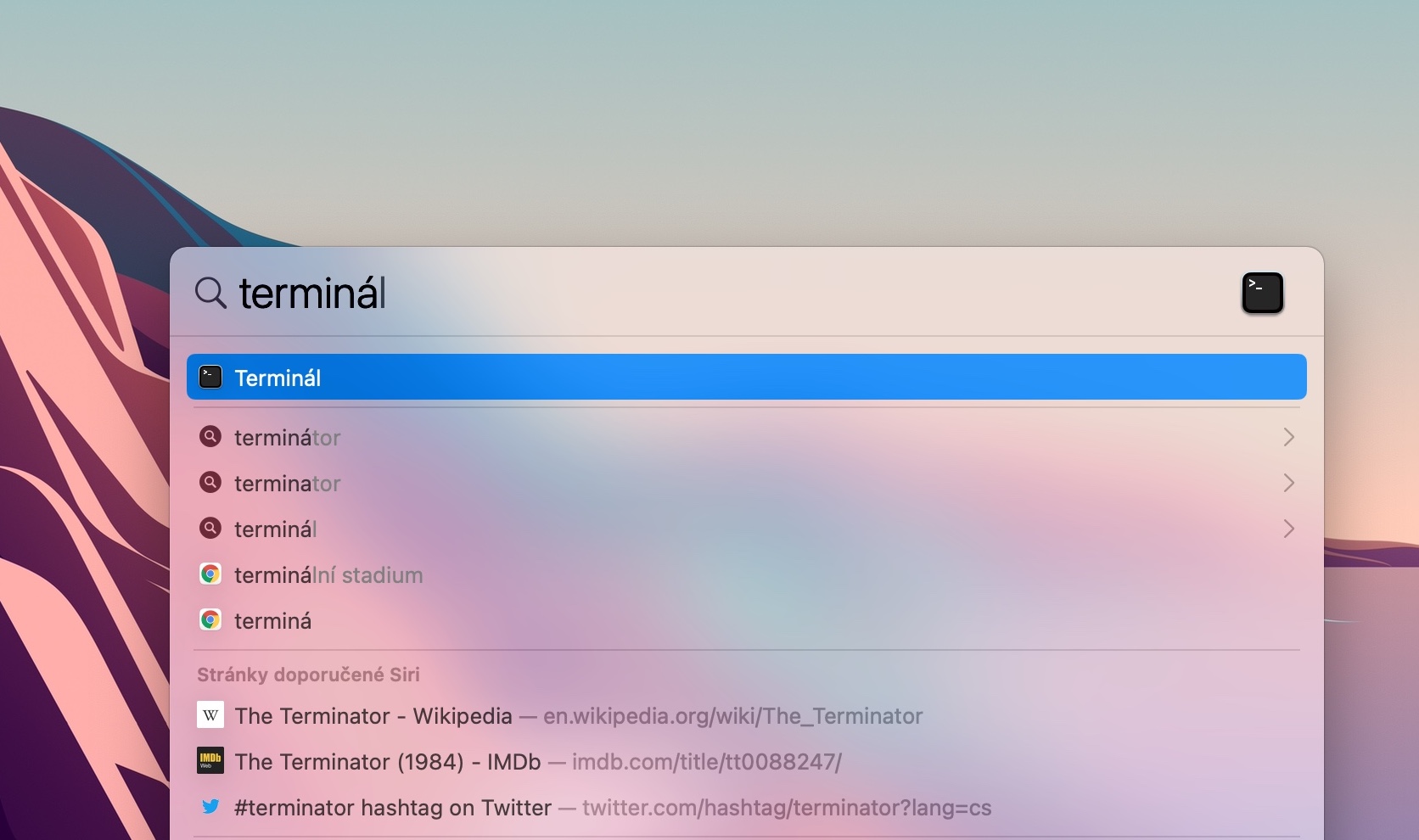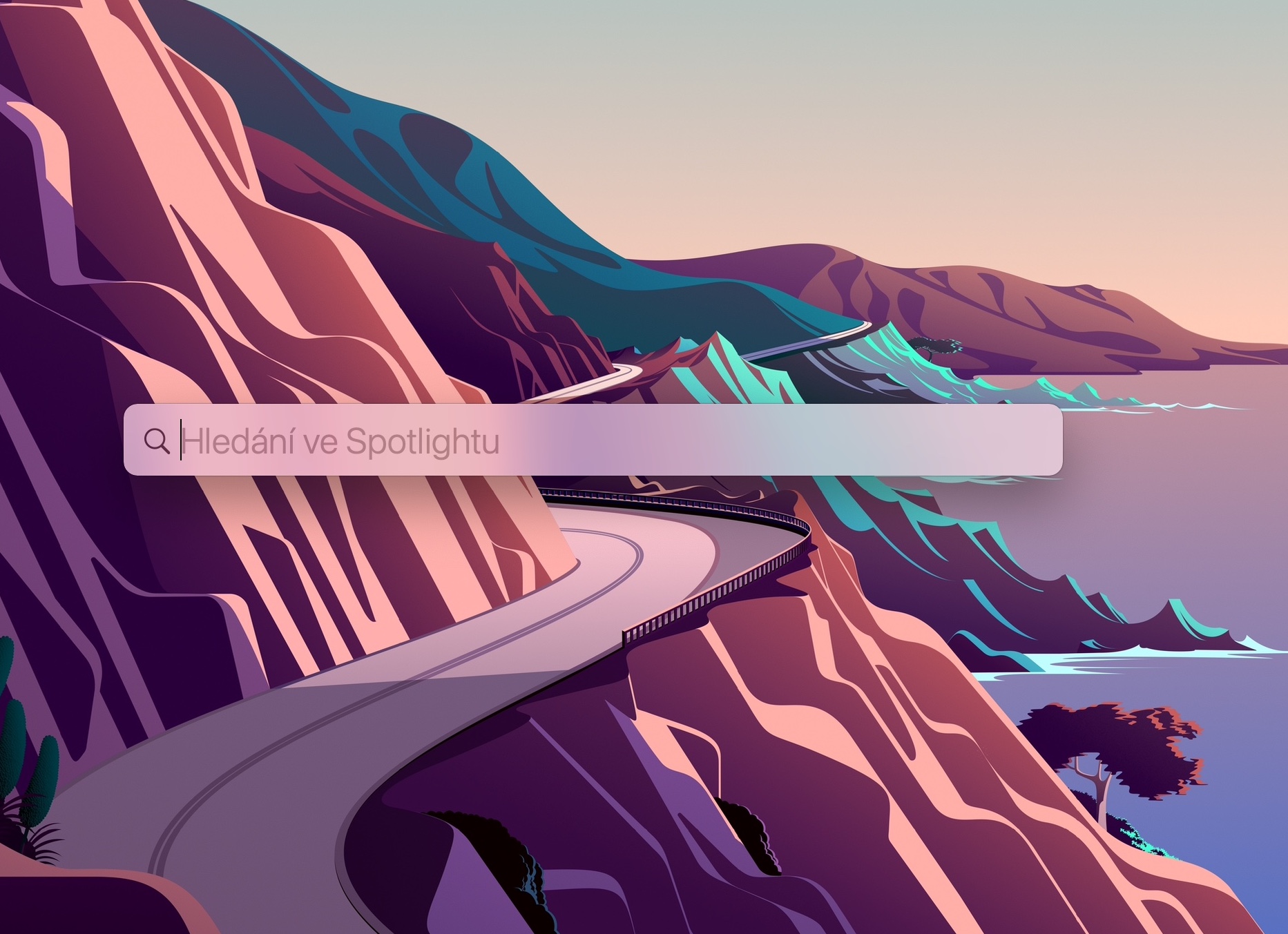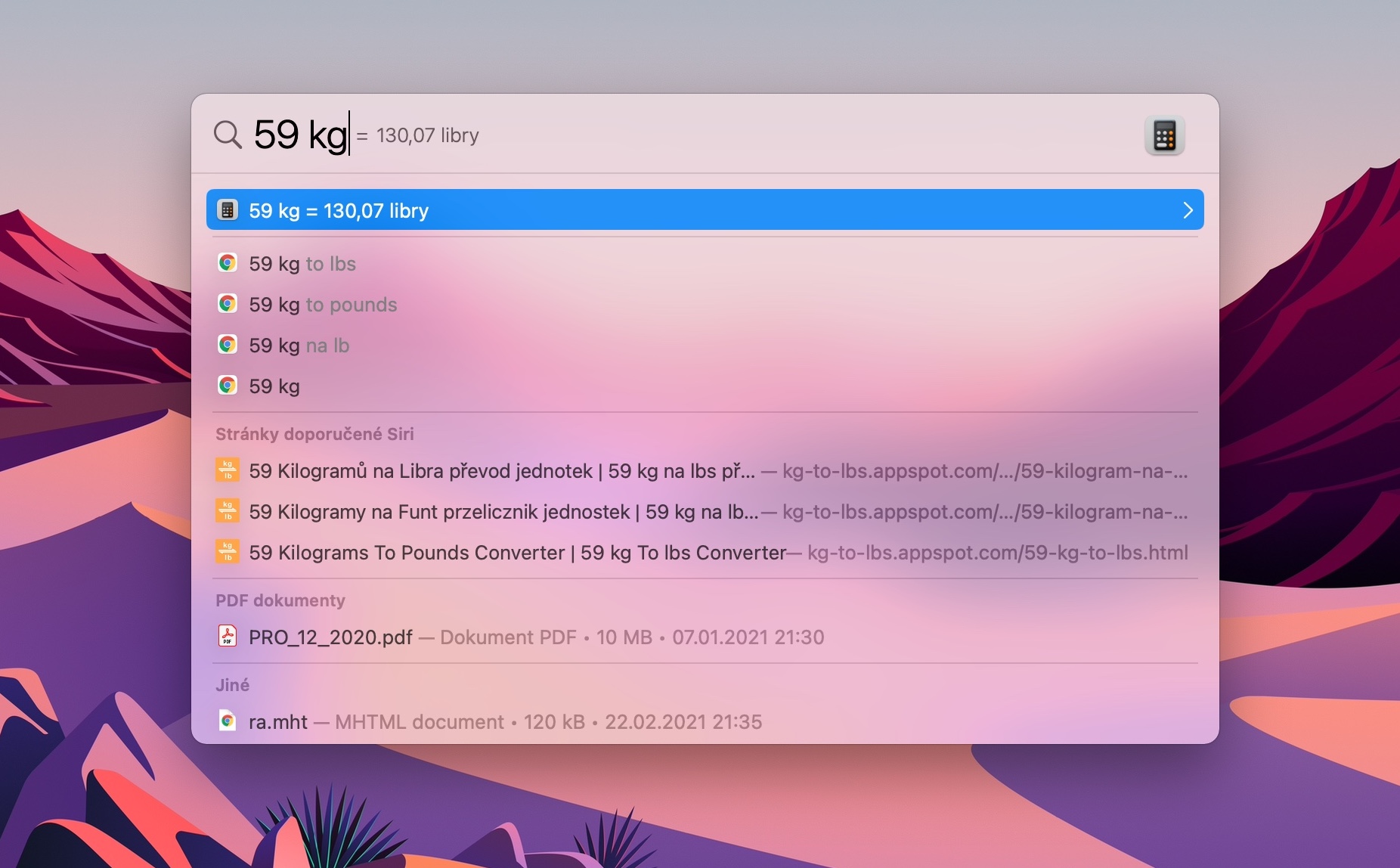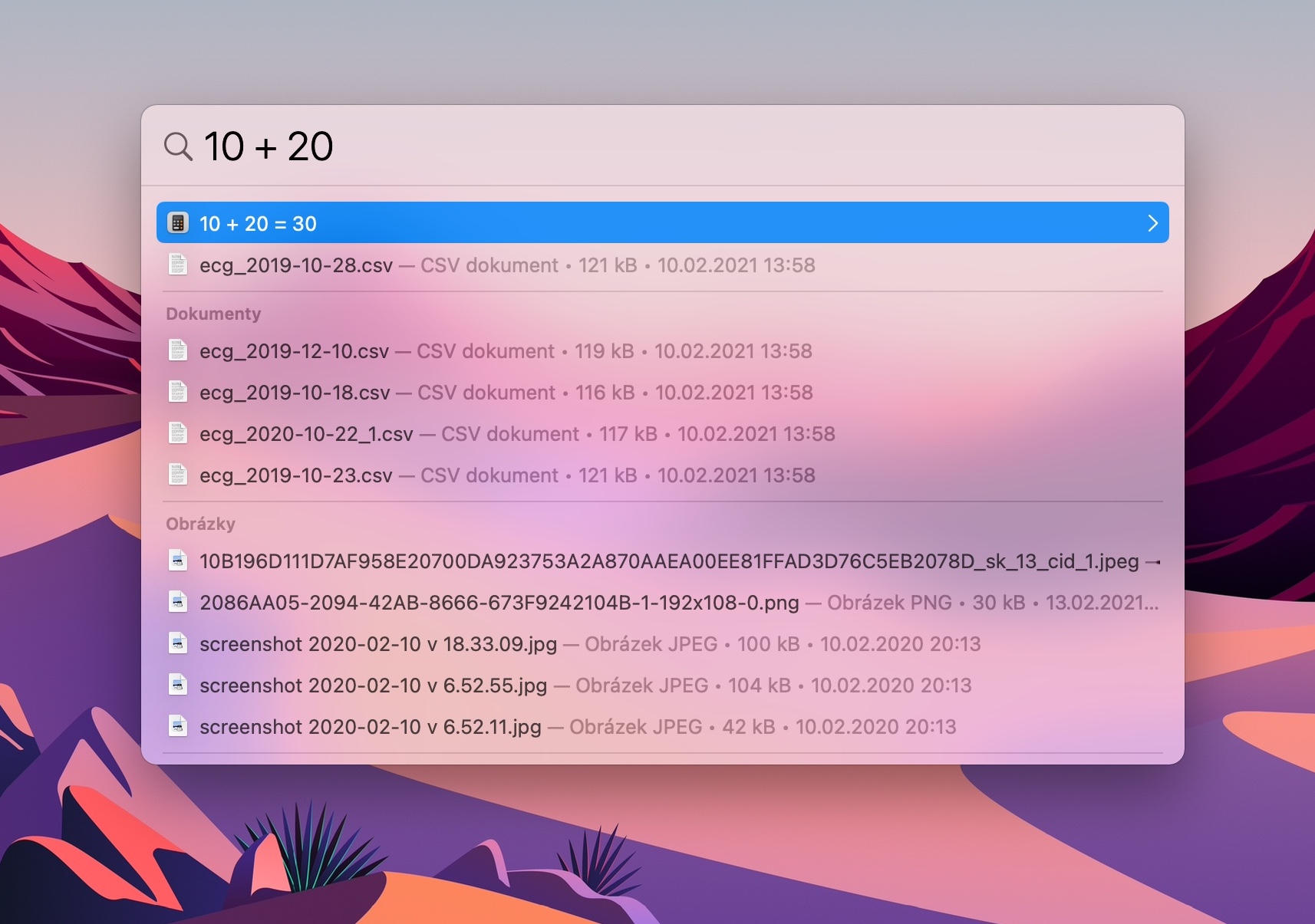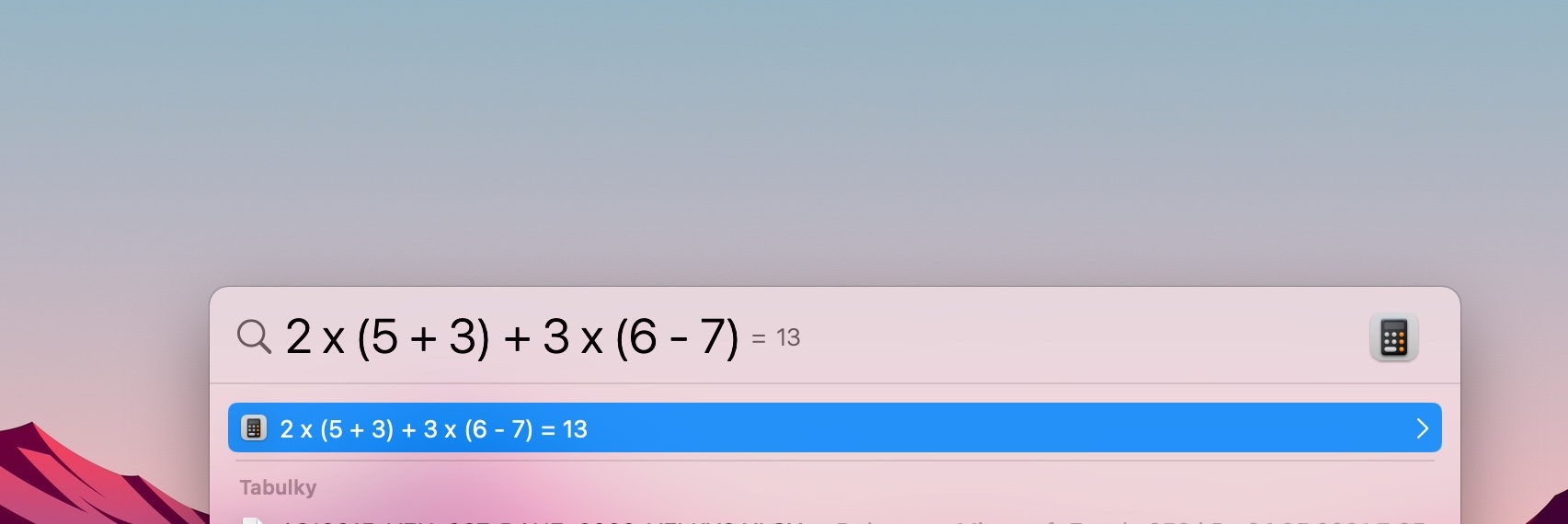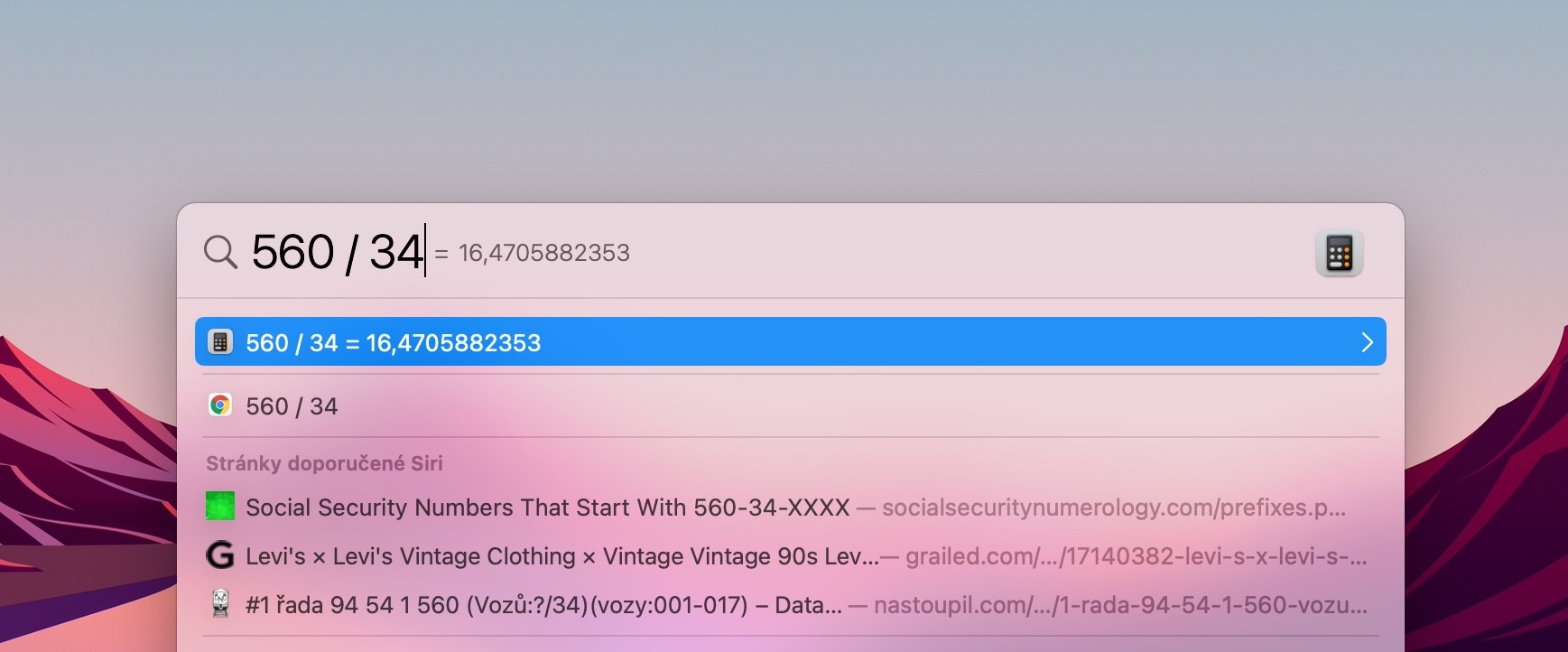إحدى المكونات المفيدة والتي غالبًا ما يتم تجاهلها بشكل خاطئ في نظام التشغيل macOS هي أداة تسمى Spotlight. غالبًا ما يستخدمه معظم مستخدمي النظام، على سبيل المثال، للبحث بسرعة عن التطبيقات ثم تشغيلها. لكنه يستطيع أن يفعل أكثر من ذلك بكثير. فيما يلي 4 نصائح مفيدة لتطبيق Spotlight على نظام Mac لتمنحك نظرة فاحصة على كيفية عمله.
يمكن ان تكون اثار اهتمامك

البحث عن التطبيقات وتشغيلها
يمكنك استخدام Spotlight على جهاز Mac لتشغيل العديد من التطبيقات والأدوات المساعدة. يمكنك ببساطة تفعيل الوظيفة بالضغط على Cmd (Command) + Spacebar. بمجرد أن يظهر لك نافذة الأضواء، ابدأ بإدخال اسم التطبيق أو الأداة المساعدة المطلوبة فيه. بعد البحث، كل ما عليك فعله هو تشغيل التطبيق أو الأداة المساعدة المحددة اضغط دخول.
البحث عن الملفات
ربما لاحظت أنه عند كتابة اسم التطبيق في Spotlight، توفر لك الأداة أيضًا خيار فتح الملفات في قسم المساعدة. يعد Spotlight أيضًا مساعدًا رائعًا عندما تحتاج إلى العثور على ملف، ولكنك غير متأكد من اسمه الدقيق أو تنسيقه أو موقعه. مرة أخرى، هذا يكفي اضغط على Cmd + Spacebar لتنشيط Spotlight وثم ابدأ بإدخال اسم الملف. يمكنك أيضًا تجربة البحث عن ملفات بتنسيق معين بهذه الطريقة.
يمكن ان تكون اثار اهتمامك
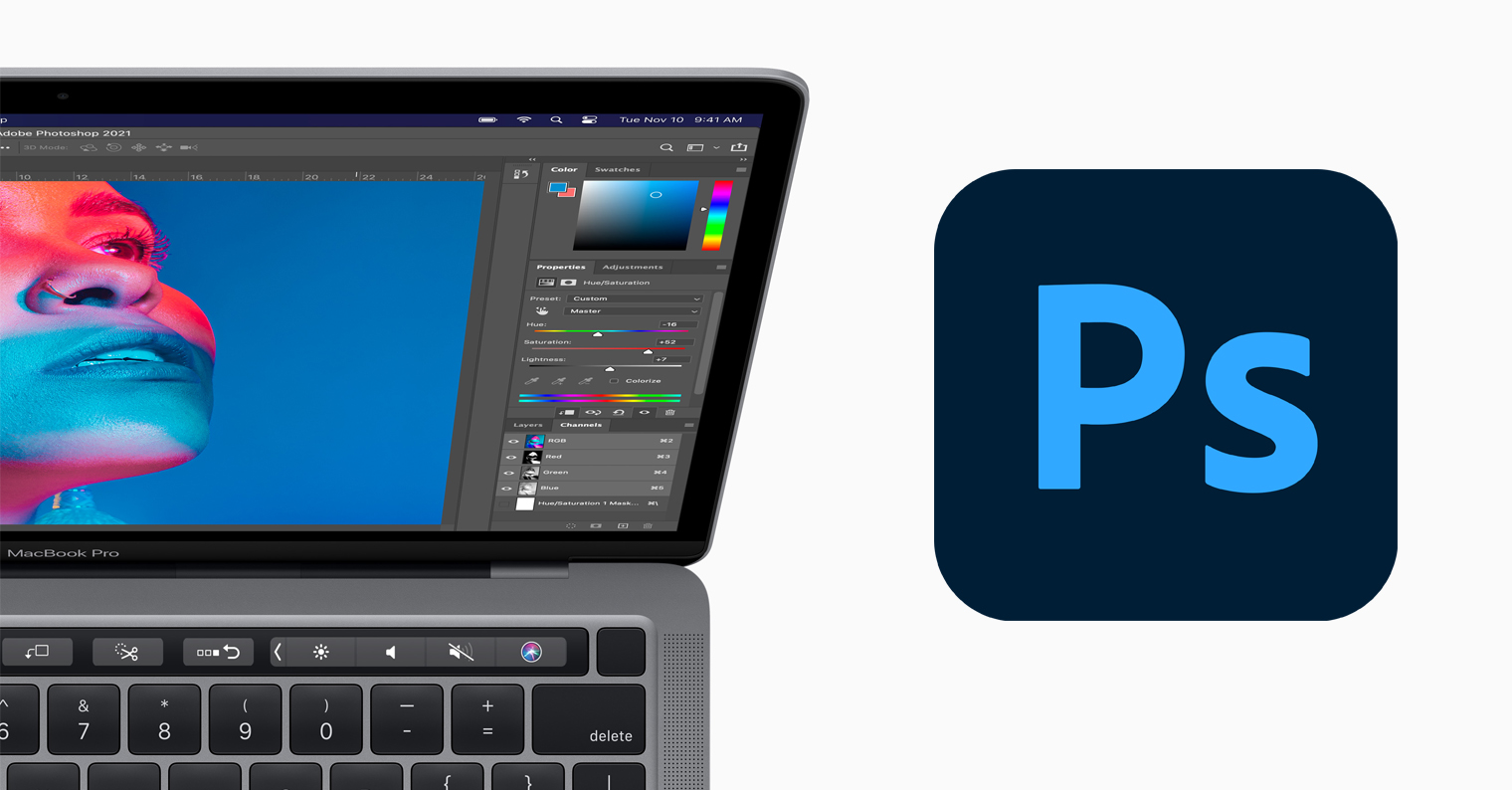
تحويلات الوحدة والعمليات الأخرى
يمكنك أيضًا استخدام Spotlight على جهاز Mac الخاص بك لتحويل العملات، على سبيل المثال. الإجراء بسيط جدًا مرة أخرى – بالضغط على Cmd + Spacebar أولا تفعيل سبوت لايتر.ل نافذة تسليط الضوء ثم أدخل المبلغ، وعملة البداية، والعملة المستهدفة - على سبيل المثال "456 USD إلى CZK". وبالمثل يمكنك تحويل الوحدات أيضا - على سبيل المثال، إذا بدأت في إدخال عدد الكيلوجرامات، فسيعرض عليك Spotlight تلقائيًا تحويلها إلى جنيهات.
آلة حاسبة
تشمل الإمكانيات الأخرى المثيرة للاهتمام التي توفرها الوظيفة إجراء جميع أنواع العمليات الحسابية بجميع أنواعها. وحتى في هذه الحالة، فإن الإجراء في الواقع لا يختلف. أولاً اضغط على Cmd + Spacebar لتنشيط Spotlight. ثم ابدأ فقط في مربع بحث الأضواء أدخل الحساب المطلوب. بالإضافة إلى العمليات الأساسية 10 + 10، يمكن لـ Spotlight أيضًا التعامل مع الأقواس والعمليات الأخرى.